تختلف طرق الكتابة بين كل تطبيق وآخر، وتعتمد كلها على أسلوب واضح للعرض بينما تختلف من حيث التفاصيل الأخرى كالأسلوب في معالجة الكتابة وغيرها. يحتاج الكثيرون إلى تحويل النصوص المكتوبة ببرنامج (Word) إلى برنامج (PDF) لما فيه من سهولة في العرض وآليات الطباعة، لذا سنشرح في هذا المقال طرق تحويل ملفات (Word) إلى ملفات (PDF)، وتعريف كل من هذين التطبيقين، لنعلم خصائص كل منهما.
فما هو (Word) وما هو (PDF)؟ وكيف نحول بينهما؟ كل تلك المعلومات وأكثر ستجدها في هذا المقال.
ما هو (Microsoft Word)؟
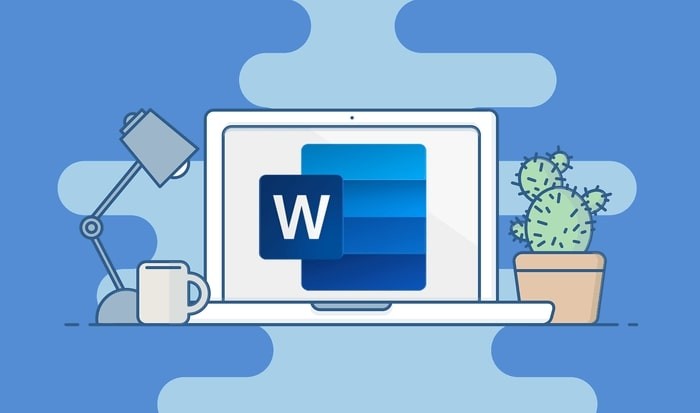
يعرف برنامج (Word) بأنه تطبيق من تصميم شركة "مايكروسوفت" العالمية للتكنولوجيا المتطورة يستخدم لمعالجة الأحرف والكلمات، وهو عبارة عن جزء من مجموعة تطبيقات "مايكروسوفت أوفيس"، ويعد هذا البرنامج في الوقت الحالي أكثر برامج معالجة النصوص استخداما وشيوعا في الأسواق، ليصبح تنسيق (doc/docx) أحد أشيع تنسيقات المستندات النصية في العالم.
مميزات برنامج (Word)
يملك هذا البرنامج خصائص عدة منها ما يلي:
- كتابة وحفظ النصوص.
- تنسيق المستندات والتحقق من وجود أخطاء إملائية، أو نحوية في المستندات وإصلاحها.
- إدراج صور وجداول ورسوم في المستندات.
- ضبط الهوامش من خلال إعداد صفحات الكتابة، وضبط اتجاه الورق وحجمه.
- إمكانية قراءة النصوص واستبدال بعض الكلمات بغيرها داخل المستند النصي.
- حفظ وحماية المستندات بكلمات المرور لكي لا يتمكن أي شخص من فتحه.
- الطباعة لكافة أنواع المستندات بمحتوياتها.
ما هو برنامج (PDF)؟
تساعدك ملفات (PDF) على احتواء صور ونصوص وتملك أزرارا للتفاعل والوصول إلى سهولة تعامل المستخدمين من خلال ارتباطات تشعبية وخطوط وفيديوهات وغيرها.
ستجد (PDF) في نسخ الكتب الإلكترونية وأدلة المنتجات، إضافةً للنشرات وتطبيقات العمل، والكتيبات الصغيرة، والمستندات الممسوحة بالضوء، وكل أنواع المستندات الأخرى التي يمكن إتاحتها بتنسيق (PDF).
تتميز ملفات (PDF) بكونها لا تعتمد على البرامج التي جرى إنشاؤها ولا على نظم التشغيل أو أجهزة محددة، فهي تظهر بنفس المبدأ والشكل بغض النظر عن الأجهزة التي يتم فتحها فيها.
أما عن كيفية فتح هذا الملف فيتم عبر (Adobe Acrobat Reader)، قامت شركة أدوبي بإنشاء معيار لـ(PDF) وبرامجها الذي يعتبر الأكثر شعبية، كما يمكنك فتح ملفات (PDF) أيضا من خلال متصفحات الويب كالـ(Chrome و Firefox).
كيف نقوم بتحويل Word إلى PDF؟
من الممكن تحويل ملفات (Word) إلى ملفات بصيغة (PDF) عبر عدة طرق سنذكرها بالتفصيل مع شرح آليتها.
استخدام برنامج Adope
هناك مجموعة محددة من الخطوات التي توضح كيفية استخدام هذا البرنامج المسمى (Adobe Acrobat)، من أجل تحويل ملف (Word) إلى ملف بصيغة (PDF)، وهي الآتي:
- نفتح برنامج الأدوبي على الجهاز المستخدم.
- ننقر على خيار إنشاء (Create PDF).
- ننقر بعد ذلك على اختيار ملف (Select File)، الذي يظهر في الشاشة.
- نختار ملف (Word) الذي نريد تحويله إلى (PDF).
- نحدد مكان حفظ الملف الجديد الناتج على الجهاز، وننقر على حفظ (Save).
استخدام Word للتحويل
باستخدام برنامج "مايكروسوفت Word" نتبع الخطوات التالية لكي نحول ملف (Word) إلى (PDF):
- نقوم بفتح (Word) الذي نريد تحويله.
- ننقر على تبويب ملف (File) داخل شاشة ملف الـ(Word).
- ثم نقوم باختيار خيار حفظ باسم (Save as).
- ننقر على رمز يشبه السهم المائل يظهر بجوار حقل (الحفظ كنوع أو Save as type).
- نقوم باختيار الصيغة التي نريد تحويل هذا الملف إليها وهي (PDF).
- نقوم بتسمية ملف (PDF) باسم مختلف إذا كنت ترغب بذلك.
- ننقر بعد ذلك على حفظ (save).
استخدام الجوجل درايف للتحويل
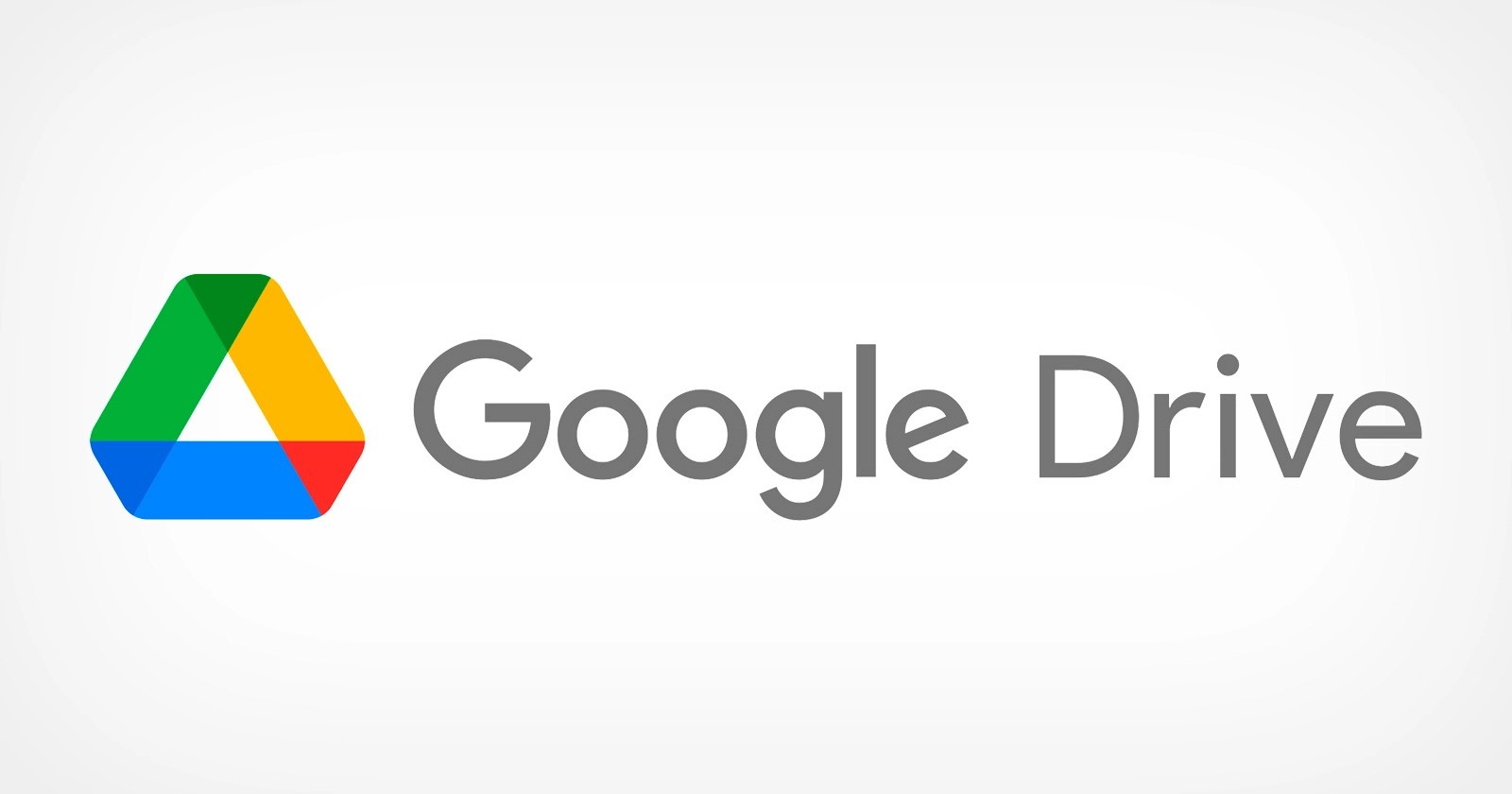
هناك عدة خطوات يمكن اتباعها لتصبح قادرا على استخدام خدمة "جوجل درايف" من أجل تحويل ملف (Word) إلى (PDF) وهي كالآتي:
- ننتقل عبر أحد متصفحات الويب الموجودة على جهازك إلى هذه الخدمة (Google Drive) من خلال الإنترنت.
- نقوم بتسجيل الدخول إلى خدمة "جوجل درايف" عن طريق عنوان بريدك الإلكتروني وكلمة المرور الخاصة بك والمرتبطة بالحساب.
- ننقر على رمز لإضافة ملف جديد يظهر أمامك على الشاشة (+New).
- ننقر على رفع الملف وهو خيار (File upload).
- نختار الملف الذي نريد تحويل من (Word) إلى (PDF) ونقوم بفتحه من خلال النقر على (open).
- نقوم بالنقر بشكل ازدواجي على ملف (Word) المرفوع عبر "جوجل درايف" كي نفتحه.
- ننقر على تبويب ملف (file)، الذي نراه داخل ملف (Word) المفتوح عبر "جوجل درايف".
- ثم نقوم بالضغط على تنزيل كـ(Download as)، ونختار مستند (PDF).
استخدام موقع إلكتروني للتحويل
هناك الكثير من المواقع الإلكترونية التي باستطاعتك استخدامها من أجل تحويل (Word) إلى (PDF) وسنذكر أمثلة عليها فيما يلي:
SodaPDF
يعتبر هذا الموقع الإلكتروني مثالا جيدا لفتح ملفات (PDF) وعرضها وإنشائها وتحويل الملفات الأخرى إلى صيغتها مع السماح لك بوضع كلمات مرور لملف الـ(PDF) من أجل حمايته بعد التحويل.
FreePDFconvert
يتميز هذا الموقع بأنه من الممكن استخدامه بشكل سريع وآمن من أجل تحويل الملفات من صيغة (Word) إلى (PDF)، كما باستطاعتك الاشتراك ضمنه مقابل أن تحصل على ميزات متقدمة عبر موقعه لأجل تحويل مجموعة ملفات في آن واحد.
ما هي أهمية تحويل الملفات من صيغة Word إلى PDF؟
- في ملف (Word) تستطيع تحرير النص، أي أن تعدل وتحذف وتضيف، أما في (PDF) فلا يوجد مجال للتعديل اطلاقا.
- إذا كنت تهدف إلى طباعة الملف، فتعد صيغة (PDF) هي الخيار الأمثل لك، لأنها أفضل من (Word) من حيث تنسيق الصفحة ودقتها.
- يعتبر ملف (PDF) من الخيارات الممتازة للمستندات مرتفعة الجودة كنشرات الأخبار لعرضها بطريقة دقيقة دائما على الإنترنت.
- في حال كنت ترغب بفتح مستند (Word)، يجب عليك امتلاك برنامج (Microsoft Office)، أما بالنسبة لملفات (PDF) فيمكن عرضه ببرامج عديدة منها ما ذكرناه في الأعلى (Adobe Acrobat Reader) وهو مجاني وسهل الاستخدام.
- يعد ملف (PDF) مثاليا لكي تتبادل ملفاتك وتتشاركها مع غيرك، إذ يستطيع أن يحتفظ بتخطيط الصفحة وألوانها وخطوطها وكافة ما يخص المظهر.
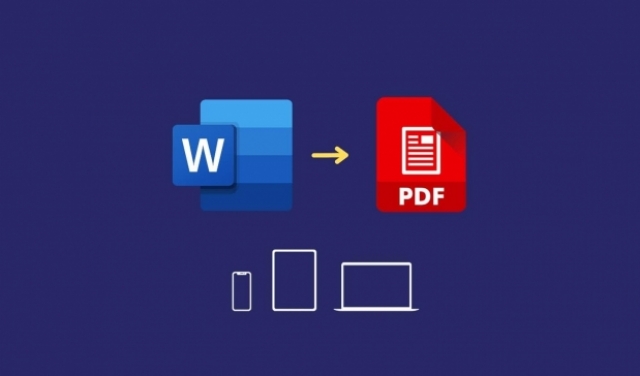
التعليقات